 rangka kerja php
rangka kerja php
 Laravel
Laravel
 Penjelasan terperinci tentang langkah-langkah untuk memasang dan menjalankan projek laravel di Homestead [Gambar dan Teks]
Penjelasan terperinci tentang langkah-langkah untuk memasang dan menjalankan projek laravel di Homestead [Gambar dan Teks]
Penjelasan terperinci tentang langkah-langkah untuk memasang dan menjalankan projek laravel di Homestead [Gambar dan Teks]
Walaupun Homestead diprapasang dengan Nginx, PHP, MySQL, PostgreSQL, Redis, Memcached, Node dan semua perisian lain yang diperlukan untuk membangunkan aplikasi Laravel yang menakjubkan, laravel masih memerlukan kami untuk memasangnya, jadi dalam Anda perlu menyediakan Persekitaran Homestead sebelum membaca artikel ini adalah disyorkan untuk mengkajinya bersama-sama dengan artikel ini "Tutorial paling komprehensif tentang menyediakan persekitaran Win10 Homestead [gambar dan teks]".
Tutorial tentang langkah-langkah untuk memasang dan menjalankan projek laravel di Homestead:
Langkah 1: Sambungkan terminal ke mesin maya
Mula-mula tukar ke direktori Homestead melalui perintah
cd HomesteadKemudian gunakan perintah
vagrant sshuntuk menyambung ke mesin maya, sebagai ditunjukkan dalam rajah di bawah:
![1640238349698855.png Penjelasan terperinci tentang langkah-langkah untuk memasang dan menjalankan projek laravel di Homestead [Gambar dan Teks]](https://img.php.cn/upload/image/614/326/118/1640238349698855.png)
Langkah 2: Tukar sumber komposer
Ganti komposer domestik source, arahannya adalah seperti berikut:
composer config -g repo.packagist composer 国内源地址 composer config -g repo.packagist composer https://mirrors.aliyun.com/composer/
![1640231520689226.png Penjelasan terperinci tentang langkah-langkah untuk memasang dan menjalankan projek laravel di Homestead [Gambar dan Teks]](https://img.php.cn/upload/image/985/366/187/1640231520689226.png)
Nota: Prasyarat untuk langkah kedua ialah memasang komposer terlebih dahulu dipasang, sila rujuk "Pemasangan dan pemasangan Komposer di bawah Penggunaan Windows/Linux (penjelasan terperinci) 》
Langkah 3: Pasang projek Laravel
Masukkan direktori pelayan mesin maya /home/vagrant/code/, kemudian masukkan dan laksanakan Perintah berikut:
composer create-project --prefer-dist laravel/laravel marriage(项目名字)
![1640238862152000.png Penjelasan terperinci tentang langkah-langkah untuk memasang dan menjalankan projek laravel di Homestead [Gambar dan Teks]](https://img.php.cn/upload/image/559/253/344/1640238862152000.png)
Kemudian kita boleh menyemak sama ada fail projek laravel telah berjaya dibuat dalam direktori perkahwinan yang disegerakkan dengan kod mesin maya di bawah Win10 tempatan.
Nota: Fail entri utama laravel ialah public, yang bermaksud apabila kami mengakses nama domain input, kami terus mengakses public dalam index.php.
![1640239388757214.png Penjelasan terperinci tentang langkah-langkah untuk memasang dan menjalankan projek laravel di Homestead [Gambar dan Teks]](https://img.php.cn/upload/image/211/359/669/1640239388757214.png)
Langkah 4: Konfigurasikan penyegerakan setempat dan pelayan
1. Ubah suai fail homestead.yaml dan sediakan penyegerakan
Seperti yang ditunjukkan di bawah, nama domain tapak yang ditetapkan di sini ialah love.test, dan tetapan disegerakkan dengan perkahwinan projek:
folders:
- map: C:\Users\Administrator\marriage\marriage
to: /home/vagrant/code/marriage
sites:
- map: love.test //你的域名
to: /home/vagrant/code/marriage/public![1640241343607710.png Penjelasan terperinci tentang langkah-langkah untuk memasang dan menjalankan projek laravel di Homestead [Gambar dan Teks]](https://img.php.cn/upload/image/654/565/828/1640241343607710.png)
2 . Konfigurasikan nama domain mesin maya dan pemetaan IP Alamat
Mula-mula cari alamat IP yang sepadan dengan mesin maya Homestead dalam fail homestead.yaml
![1640240163107117.png Penjelasan terperinci tentang langkah-langkah untuk memasang dan menjalankan projek laravel di Homestead [Gambar dan Teks]](https://img.php.cn/upload/image/945/208/207/1640240163107117.png)
Kemudian cari dan buka fail hos secara setempat dan tambah
192.168.10.10 love.testuntuk memetakanipini pada nama domainlove.test.
![1640239997305586.png Penjelasan terperinci tentang langkah-langkah untuk memasang dan menjalankan projek laravel di Homestead [Gambar dan Teks]](https://img.php.cn/upload/image/950/506/277/1640239997305586.png)
Langkah 5: Mulakan semula perkhidmatan
Keluar dari pelayan dan laksanakan arahan berikut pada setempat cmd Mulakan semula vagrant dan muat semula konfigurasi:
vagrant reload --provision
![1640240669528826.png Penjelasan terperinci tentang langkah-langkah untuk memasang dan menjalankan projek laravel di Homestead [Gambar dan Teks]](https://img.php.cn/upload/image/882/652/257/1640240669528826.png)
Langkah 6: Masukkan nama domain dan lawati
dalam bar alamat Masukkan nama domain love.test untuk mengakses Jika antara muka kandungan berikut muncul, ini bermakna laravel berjaya dipasang
![1640241870434503.png Penjelasan terperinci tentang langkah-langkah untuk memasang dan menjalankan projek laravel di Homestead [Gambar dan Teks]](https://img.php.cn/upload/image/592/542/471/1640241870434503.png)
Akhirnya, anda boleh melakukan yang kecil. uji untuk melihat kandungan pengubahsuaian setempat Ia tidak boleh disegerakkan ke pelayan.
Seperti yang ditunjukkan di bawah, saya mengubah suai welcome.blade.php fail projek laravel tempatan, dan anda boleh melihat bahawa fail itu berjaya disegerakkan ke pelayan~
![1640241979936689.png Penjelasan terperinci tentang langkah-langkah untuk memasang dan menjalankan projek laravel di Homestead [Gambar dan Teks]](https://img.php.cn/upload/image/617/206/711/1640241979936689.png)
Pada ketika ini, laravel akhirnya berjaya dipasang! ! !
Atas ialah kandungan terperinci Penjelasan terperinci tentang langkah-langkah untuk memasang dan menjalankan projek laravel di Homestead [Gambar dan Teks]. Untuk maklumat lanjut, sila ikut artikel berkaitan lain di laman web China PHP!

Alat AI Hot

Undresser.AI Undress
Apl berkuasa AI untuk mencipta foto bogel yang realistik

AI Clothes Remover
Alat AI dalam talian untuk mengeluarkan pakaian daripada foto.

Undress AI Tool
Gambar buka pakaian secara percuma

Clothoff.io
Penyingkiran pakaian AI

Video Face Swap
Tukar muka dalam mana-mana video dengan mudah menggunakan alat tukar muka AI percuma kami!

Artikel Panas

Alat panas

Notepad++7.3.1
Editor kod yang mudah digunakan dan percuma

SublimeText3 versi Cina
Versi Cina, sangat mudah digunakan

Hantar Studio 13.0.1
Persekitaran pembangunan bersepadu PHP yang berkuasa

Dreamweaver CS6
Alat pembangunan web visual

SublimeText3 versi Mac
Perisian penyuntingan kod peringkat Tuhan (SublimeText3)

Topik panas
 Bagaimana untuk mendapatkan kod pengembalian semasa menghantar e -mel gagal di Laravel?
Apr 01, 2025 pm 02:45 PM
Bagaimana untuk mendapatkan kod pengembalian semasa menghantar e -mel gagal di Laravel?
Apr 01, 2025 pm 02:45 PM
Kaedah untuk mendapatkan kod kembali apabila menghantar e -mel Laravel gagal. Apabila menggunakan Laravel untuk membangunkan aplikasi, anda sering menghadapi situasi di mana anda perlu menghantar kod pengesahan. Dan pada hakikatnya ...
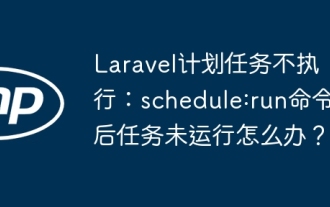 Tugas Jadual Laravel tidak dilaksanakan: Apa yang harus saya lakukan jika tugas itu tidak berjalan selepas Jadual: Jalankan Perintah?
Mar 31, 2025 pm 11:24 PM
Tugas Jadual Laravel tidak dilaksanakan: Apa yang harus saya lakukan jika tugas itu tidak berjalan selepas Jadual: Jalankan Perintah?
Mar 31, 2025 pm 11:24 PM
Tugas Jadual Laravel menjalankan penyelesaian masalah yang tidak responsif semasa menggunakan penjadualan tugas jadual Laravel, banyak pemaju akan menghadapi masalah ini: Jadual: Jalankan ...
 Di Laravel, bagaimana menangani situasi di mana kod pengesahan gagal dihantar melalui e -mel?
Mar 31, 2025 pm 11:48 PM
Di Laravel, bagaimana menangani situasi di mana kod pengesahan gagal dihantar melalui e -mel?
Mar 31, 2025 pm 11:48 PM
Kaedah mengendalikan kegagalan e -mel Laravel untuk menghantar kod pengesahan adalah menggunakan Laravel ...
 Bagaimana untuk melaksanakan fungsi jadual tersuai untuk mengklik untuk menambah data dalam admin dcat?
Apr 01, 2025 am 07:09 AM
Bagaimana untuk melaksanakan fungsi jadual tersuai untuk mengklik untuk menambah data dalam admin dcat?
Apr 01, 2025 am 07:09 AM
Cara melaksanakan fungsi jadual klik tersuai untuk menambah data dalam dcatadmin (laravel-admin) semasa menggunakan dcat ...
 Perkongsian Sambungan Laravel Redis: Mengapa kaedah pilih mempengaruhi sambungan lain?
Apr 01, 2025 am 07:45 AM
Perkongsian Sambungan Laravel Redis: Mengapa kaedah pilih mempengaruhi sambungan lain?
Apr 01, 2025 am 07:45 AM
Kesan perkongsian sambungan Redis dalam rangka kerja Laravel dan pilih kaedah apabila menggunakan Rangka Kerja Laravel dan Redis, pemaju mungkin menghadapi masalah: melalui konfigurasi ...
 Laravel Multi-Tenant Extension Stancl/Tenancy: Bagaimana Menyesuaikan Alamat Hos Sambungan Pangkalan Data Penyewa?
Apr 01, 2025 am 09:09 AM
Laravel Multi-Tenant Extension Stancl/Tenancy: Bagaimana Menyesuaikan Alamat Hos Sambungan Pangkalan Data Penyewa?
Apr 01, 2025 am 09:09 AM
Sambungan pangkalan data penyewa tersuai dalam pakej lanjutan multi-penyewa Larave Stancl/penyewaan ketika membina aplikasi multi-penyewa menggunakan pakej lanjutan multi-penyewa Larave Stancl/penyewaan, ...
 Laravel fasih orm dalam carian model separa Bangla)
Apr 08, 2025 pm 02:06 PM
Laravel fasih orm dalam carian model separa Bangla)
Apr 08, 2025 pm 02:06 PM
Pengambilan Model Laraveleloquent: Mudah mendapatkan data pangkalan data Eloquentorm menyediakan cara ringkas dan mudah difahami untuk mengendalikan pangkalan data. Artikel ini akan memperkenalkan pelbagai teknik carian model fasih secara terperinci untuk membantu anda mendapatkan data dari pangkalan data dengan cekap. 1. Dapatkan semua rekod. Gunakan kaedah semua () untuk mendapatkan semua rekod dalam jadual pangkalan data: USEAPP \ MODELS \ POST; $ POSTS = POST :: SEMUA (); Ini akan mengembalikan koleksi. Anda boleh mengakses data menggunakan gelung foreach atau kaedah pengumpulan lain: foreach ($ postsas $ post) {echo $ post->
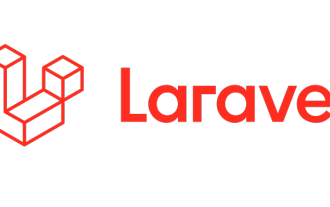 Geospatial Laravel: Pengoptimuman peta interaktif dan sejumlah besar data
Apr 08, 2025 pm 12:24 PM
Geospatial Laravel: Pengoptimuman peta interaktif dan sejumlah besar data
Apr 08, 2025 pm 12:24 PM
Cecair memproses 7 juta rekod dan membuat peta interaktif dengan teknologi geospatial. Artikel ini meneroka cara memproses lebih dari 7 juta rekod menggunakan Laravel dan MySQL dan mengubahnya menjadi visualisasi peta interaktif. Keperluan Projek Cabaran Awal: Ekstrak Wawasan berharga menggunakan 7 juta rekod dalam pangkalan data MySQL. Ramai orang mula -mula mempertimbangkan bahasa pengaturcaraan, tetapi mengabaikan pangkalan data itu sendiri: Bolehkah ia memenuhi keperluan? Adakah penghijrahan data atau pelarasan struktur diperlukan? Bolehkah MySQL menahan beban data yang besar? Analisis awal: Penapis utama dan sifat perlu dikenalpasti. Selepas analisis, didapati bahawa hanya beberapa atribut yang berkaitan dengan penyelesaiannya. Kami mengesahkan kemungkinan penapis dan menetapkan beberapa sekatan untuk mengoptimumkan carian. Carian Peta Berdasarkan Bandar





